Hoewel het iets lijkt dat iedereen op zich al kent, zijn er nog steeds veel gebruikers die wel of niet direct weten wat het is de telegramwolk, of weet niet hoe je dit moet gebruiken onbeperkte gratis online opslagservice dat biedt ons wat voor mij en voor velen de beste instant messaging-applicatie aller tijden is.
Een gratis onbeperkte cloudopslagservice waar u we kunnen elk type bestand opslaan of het nu gaat om foto's, video's, documenten, apks, gecomprimeerde bestanden, programma's voor onze pc, films en allerlei soorten documenten, de enige beperking is dat het maximale gewicht van het op te slaan bestand is niet groter dan 1.5 Gb.
Hoewel ik in de video die ik je aan het begin van dit bericht heb nagelaten uitvoerig uitleg hoe je de Telegram-cloud gebruikt, zal ik een lijst maken van de beste tips die u moet weten over deze gratis online opslagservice van Telegram zodat u alles wat u opslaat in de Telegram-cloud maximaal kunt beheersen en organiseren.
maar waar is mijn Telegram-cloud?
Zoals ik je laat zien in de bijgevoegde video, de Telegram-cloud is niets meer dan een gesprek met jezelf waarin we niet alleen geschreven berichten, foto's en video's kunnen opslaan, maar ook elk type bestand dat we willen, met als enige beperking dat het niet zwaarder is dan 1.5 Gb.
Als we in eerdere versies van Telegram deze cloud konden vinden door gewoon naar onze gebruikersnaam in Telegram te zoeken met de interne zoekmachine van de app, is deze chat nu voor sommige versies van de applicatie genoemd Opgeslagen berichten.
Mijn Telegram-cloud is beschikbaar vanaf elk apparaat
Dus gewoon op zoek naar opgeslagen berichten of bel de zijbalk van de applicatie en klik op het icoon in de vorm van een wolk of in de vorm van een label, we hebben al toegang tot onze Telegram-cloud om te kunnen genieten van onbeperkte opslag volledig gratis en beschikbaar op een gesynchroniseerde manier vanaf alle terminals waarop we de Telegram-applicatie installeren, inclusief Apple-terminals en pc's, of ze nu Windows, Linux of MAC zijn.
Maak kanalen of groepen om uw Telegram-cloud te organiseren
Als u een gebruiker bent die de onbeperkte opslag in de cloud gaat gebruiken die Telegram ons veel biedt, zoals ik, heeft u dit nodig organiseer alles wat u uploadt beter, zodat u het op een veel gemakkelijkere manier kunt vinden.
Om dit te bereiken hebben we de mogelijkheid van om kanalen of privégroepen te kunnen maken waarin het bijvoorbeeld bij mij opkomt om de bestanden op type op te slaan We kunnen dus een kanaal maken om Mijn speciale foto's op te slaan, een ander om Mijn video's op te slaan, een ander om Mijn documenten op te slaan, een ander om Mijn APKS op te slaan, enzovoort op basis van onze persoonlijke interesses.
Ik heb bijvoorbeeld naast mijn persoonlijke cloud een kanaal voor Mijn foto's en speciale video's, een ander kanaal voor Mijn gedownloade muziek en een kanaal dat ik heb gemaakt als voorbeeld in de praktische video-tutorial die ik zal gebruiken om de films op te slaan die ik binnenkort wil zien.
Mogelijkheid om te delen met wie u maar wilt dat uw kanalen of groepen worden gemaakt
De kanalen of groepen die we privé maken, kunnen we delen met elke gebruiker die we hebben opgeslagen in de agenda van onze Android of waarvan we hun Telegram-aliassen kennen. Hoe logisch is hiervoor dat deze gebruiker een actieve gebruiker van de applicatie moet zijn.
Dit is een goede manier om bijvoorbeeld onze foto's en video's te delen met onze vriendengroep of zelfs maak een werkgroep aan om documenten of elk type bestand dat we nodig hebben te delen.
De manier om gebruikers toe te voegen aan een kanaal of groep is net zo eenvoudig als het rechtstreeks toevoegen van de gebruiker vanuit de kanaalopties of het invoeren van de kanaalinformatie en het kopiëren van de uitnodigingslink om deze naar de gebruikers van de applicatie te sturen die we voor het kanaal willen uitnodigen.
Verschil tussen kanalen en groepen
Als u op zoek bent naar een cloud met georganiseerde opslag in Telegram, dan raad ik u aan om gebruik te maken van de kanalen, terwijl als u op zoek bent naar een werkgroep, zoals de naam aangeeft, we moeten kiezen om een nieuwe privégroep te maken waar alle leden van de groep evenveel kunnen chatten, discussiëren en bestanden kunnen verzenden.

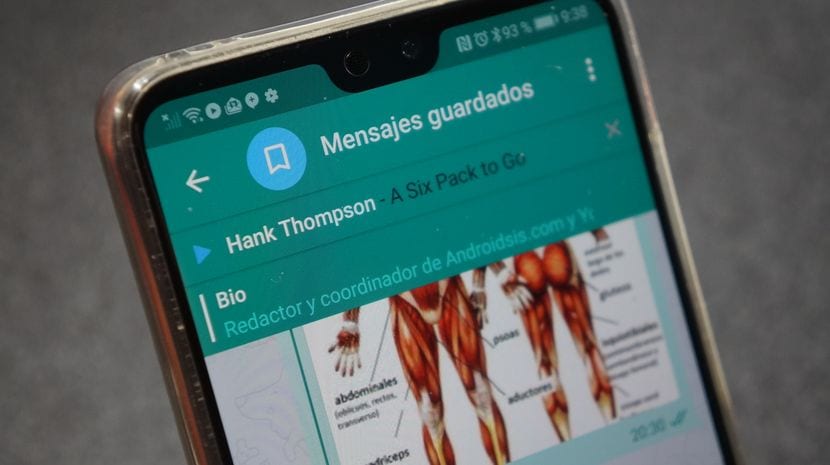
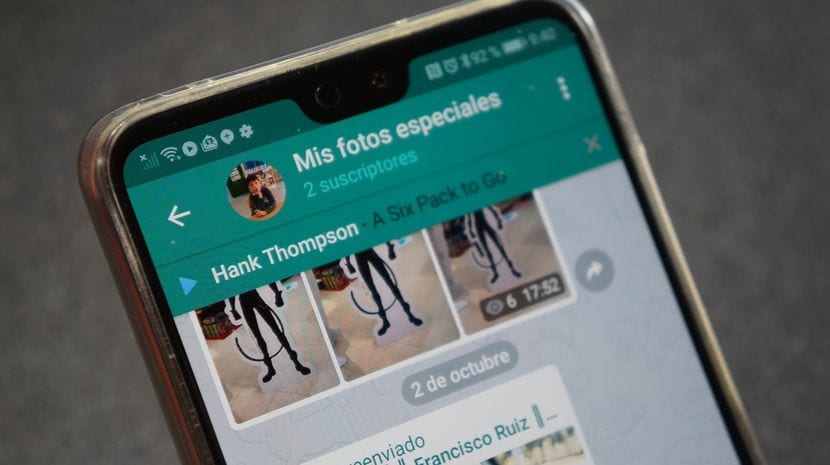

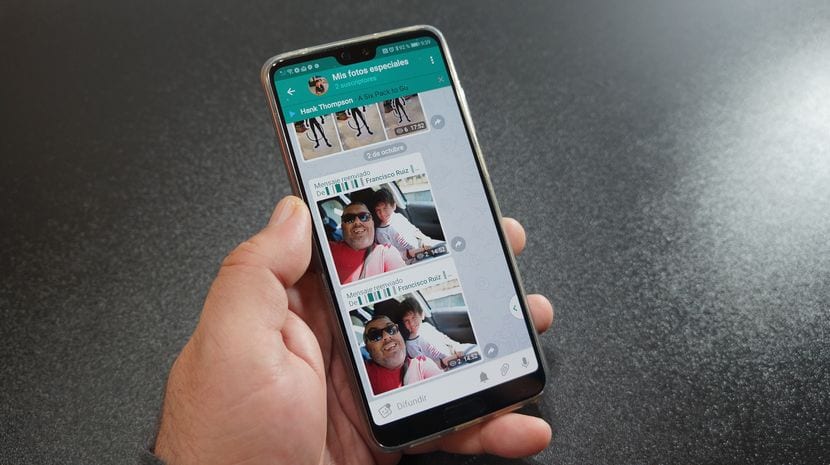

Hallo daar! Hoe kan ik alle bestanden downloaden die zich in de Telegram-cloud bevinden? Van al mijn gesprekken en chats